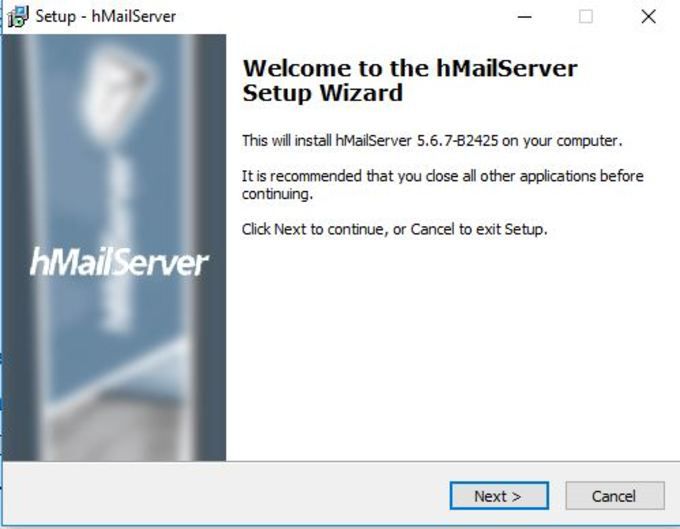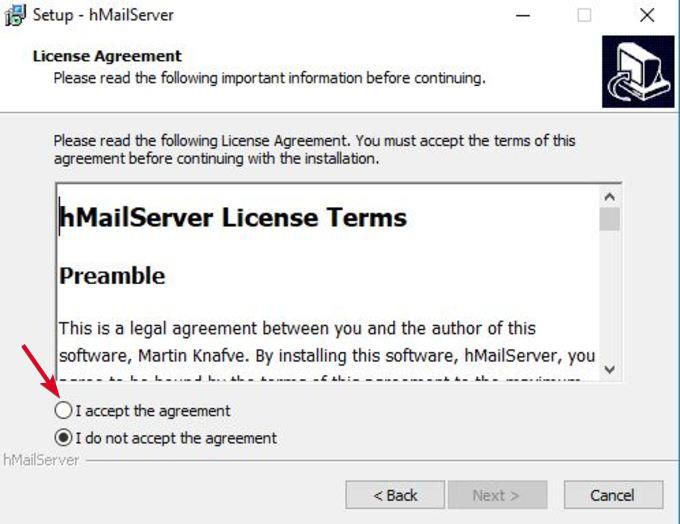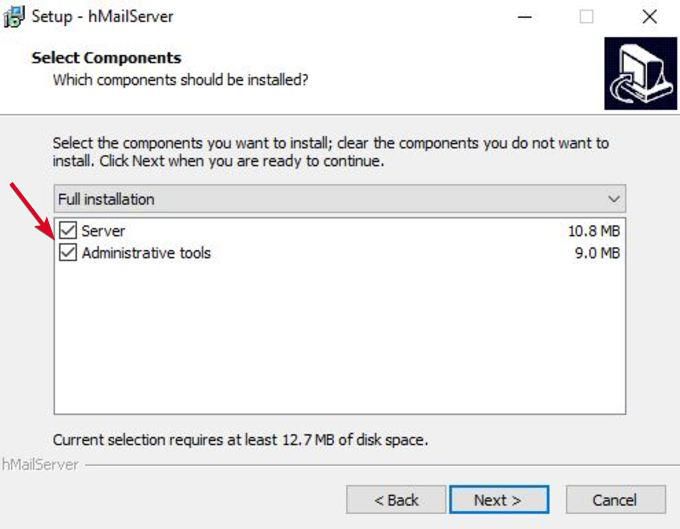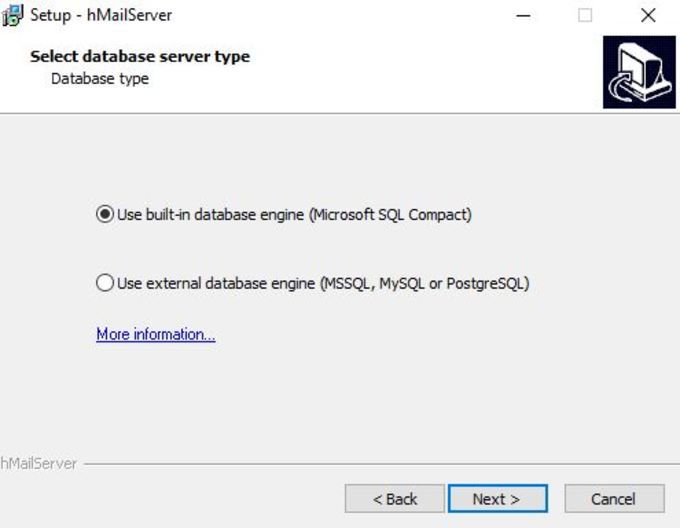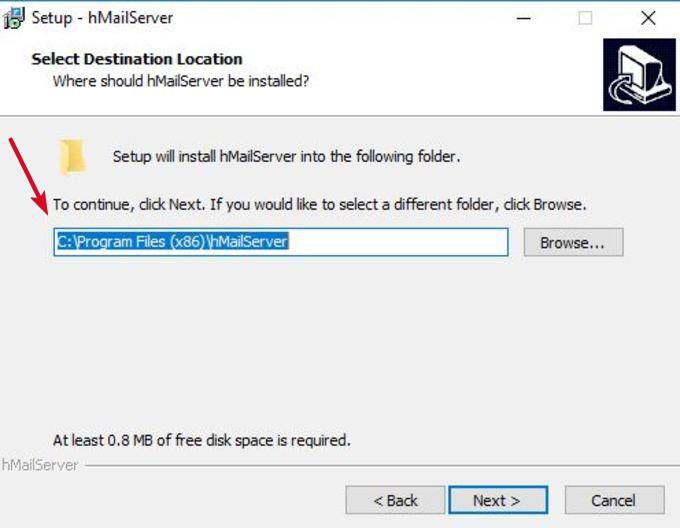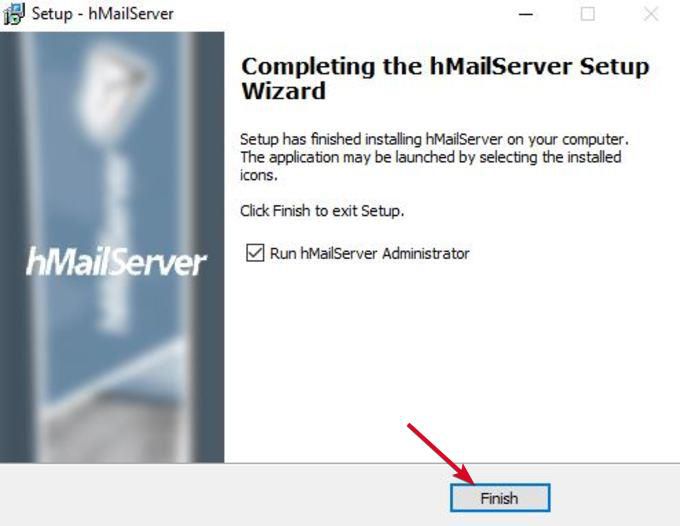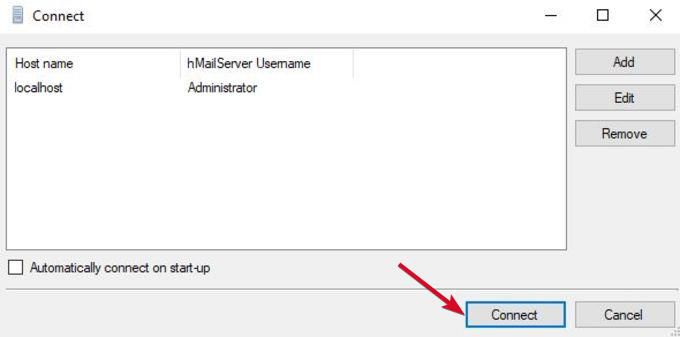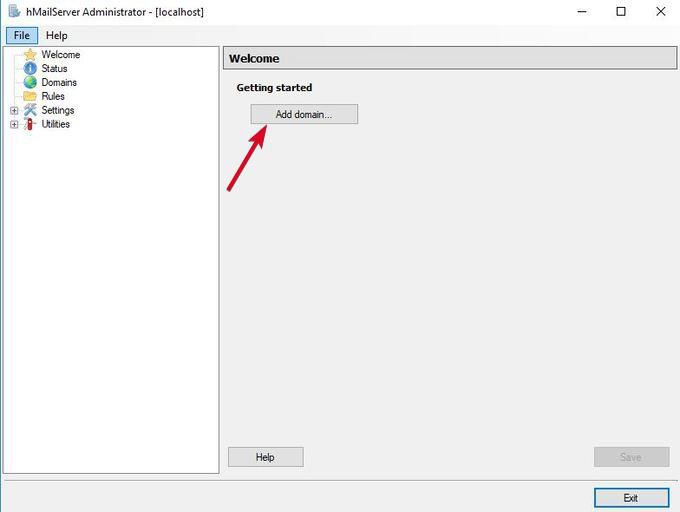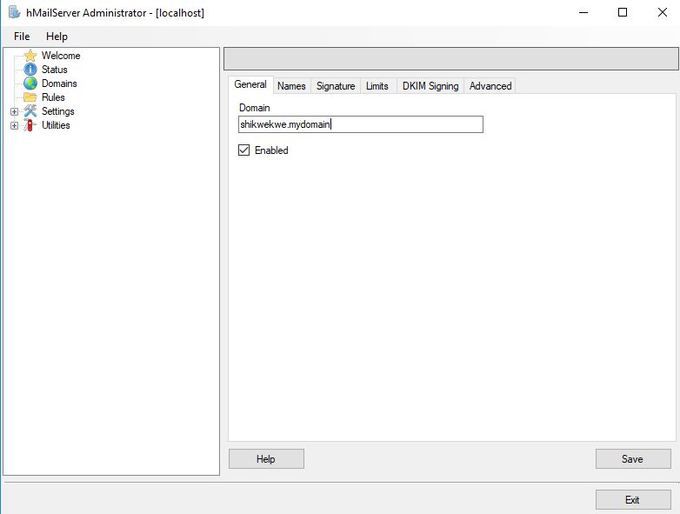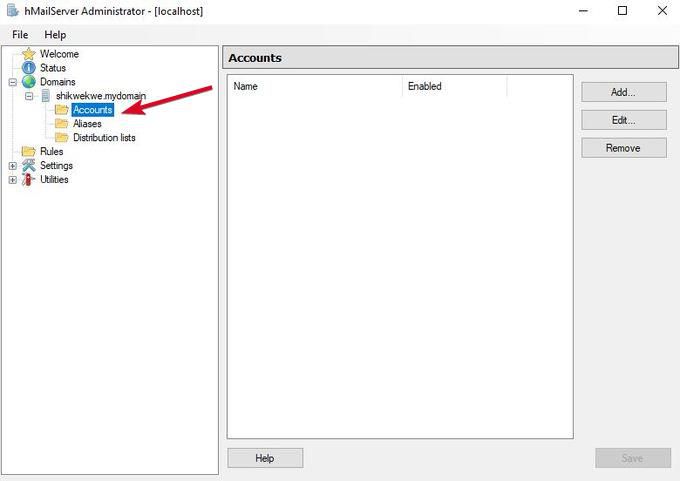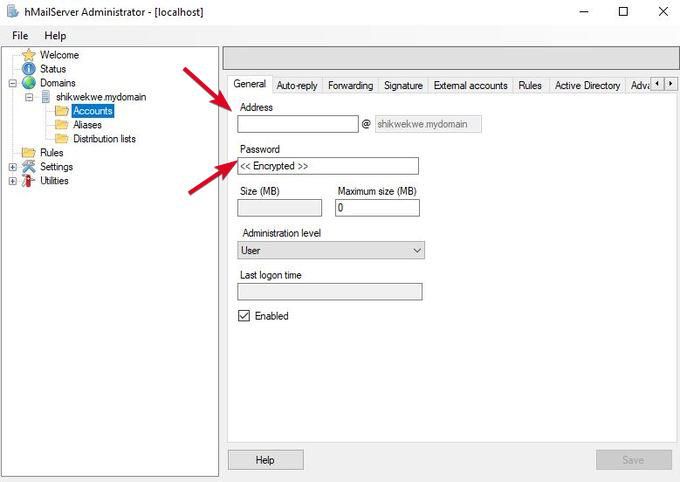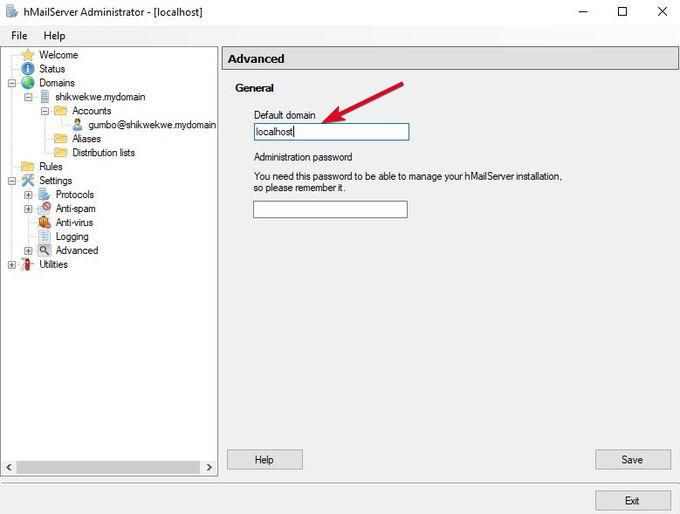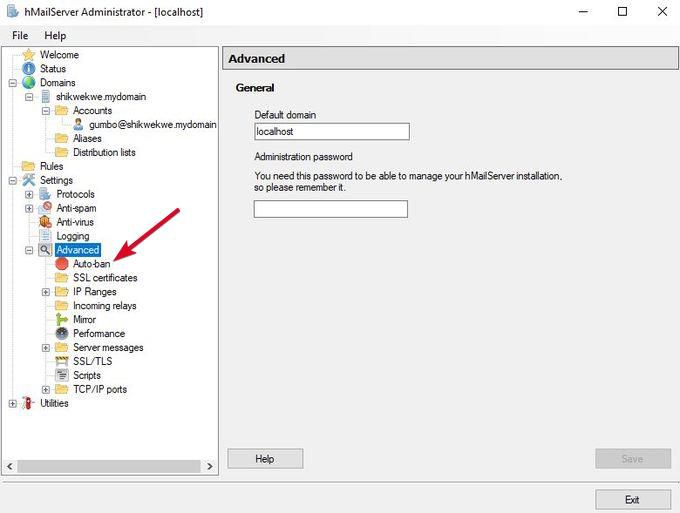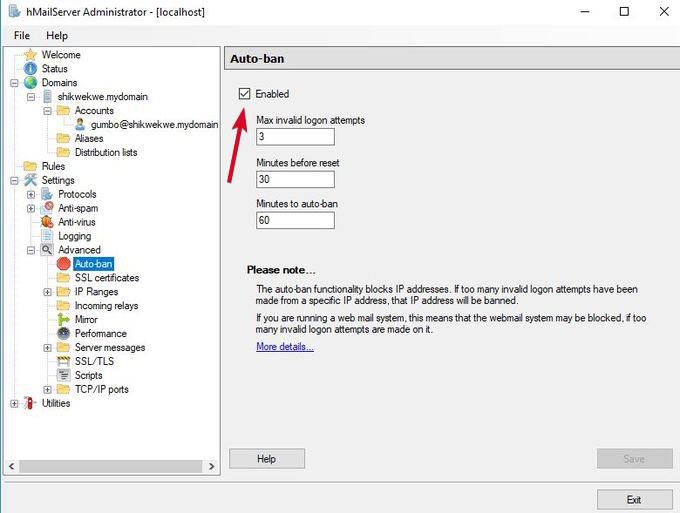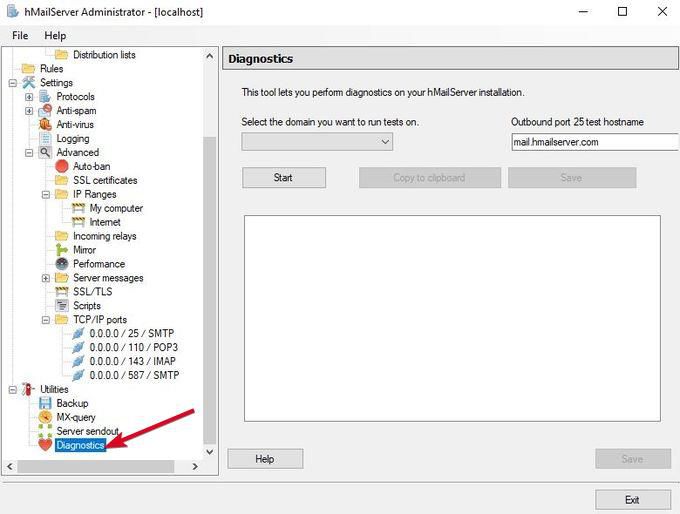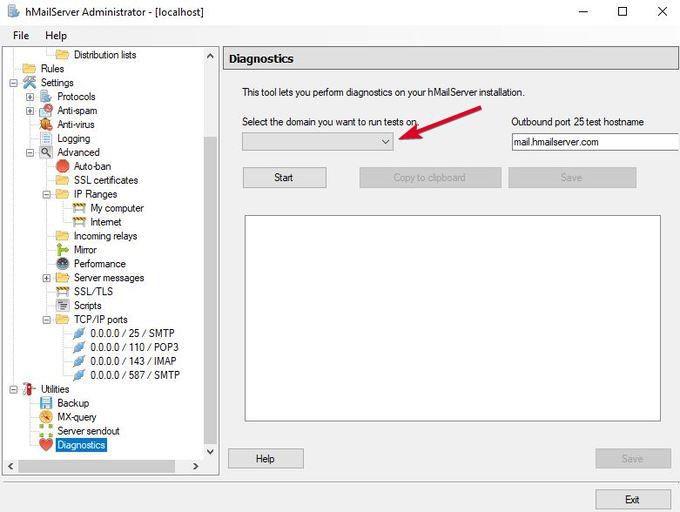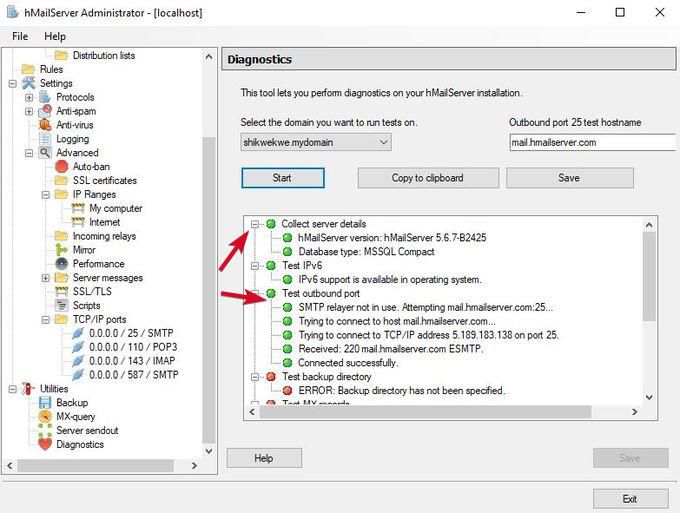Как настроить свой почтовый сервер
Если вы любитель конфиденциальности и ищете хорошую альтернативу популярным провайдерам веб-почты, таким как Gmail, Outlook и Yahoo, вам повезло. Вы можете узнать, как настроить свой собственный почтовый сервер и избежать рутинного сканирования писем, которое эти провайдеры выполняют для миллионов пользователей, и наслаждаться безопасной и приватной средой для ваших писем.
Персональные или частные почтовые серверы живут в вашем собственном пространстве, в отличие от обычных серверных ферм Apple, Google и Microsoft. Таким образом, вы можете настроить свой собственный дисковод и полностью контролировать доступ, управление и хранение ваших электронных писем.
Для малых и средних предприятий (SMB), которые хотят сократить расходы, администрирование почты может показаться дорогим. Аналогичным образом, запуск их почтовых серверов кажется трудным из-за непрекращающегося спама . Вероятно, у них также нет собственного технического персонала или инструментов для его правильной настройки и запуска при управлении угрозами.
Вот почему многие малые и средние предприятия привлекают внешних поставщиков. Однако это сопряжено со скрытыми рисками, такими как потеря контроля над безопасностью вашей почты, риск нарушения конфиденциальности и конфиденциальности, проблемы с доставкой с общего сервера и многое другое.
К счастью, вы можете запустить безопасный почтовый сервер с фильтрацией спама для личного использования или использования в малом бизнесе. В этом руководстве мы расскажем, как создать и настроить свой собственный почтовый сервер прямо на вашем компьютере.
Что нужно для настройки персонального почтового сервера
- Отдельный компьютер с достаточной емкостью жесткого диска, который будет выполнять роль почтового сервера.
- Доменное имя для сервера электронной почты, который вы будете использовать для настройки адресов электронной почты.
- Надежное, высокоскоростное интернет-соединение.
- Операционная система, такая как Windows или Linux, для запуска сервера.
- Такие программы, как MailEnable, которые могут сортировать и маршрутизировать электронную почту, антивирусную защиту и фильтр спама, такие как SpamAssassin (программное обеспечение, которое вы будете использовать, зависит от операционной системы, на которой вы остановились).
- Система для оптимизации процесса установки.
Как настроить почтовый сервер
Более простой способ настроить сервер электронной почты — нанять ИТ-специалиста, который сделает это за вас. Как только начальная настройка будет готова, вы можете изменить настройки по своему вкусу.
Если вы не можете позволить себе заплатить кому-то, чтобы он сделал это за вас, все равно можно настроить его самостоятельно.
В этом руководстве мы расскажем вам, как настроить сервер электронной почты на основе операционной системы Windows. Мы будем использовать hMailServer, бесплатный и гибкий почтовый сервер для Windows, который позволяет вам обрабатывать все ваши электронные письма, не полагаясь на то, что ваш ISP будет управлять ими для вас.
Это один из самых популярных серверов электронной почты для Windows, который прост в использовании и установке и предлагает базовые функции, такие как безопасность и встроенная защита от спама от SpamAssassin.
Следуйте инструкциям ниже, чтобы завершить настройку.
Загрузите и запустите установщик hMailServer.
Нажмите Далее и согласитесь с условиями лицензирования.
Выберите Сервер на следующем экране, если вы хотите, чтобы ваш локальный компьютер выступал в качестве сервера, или Административные инструменты для удаленного управления сервером.
Далее выберите базу данных, которую вы будете использовать. Встроенная база данных проверена по умолчанию и идеально подходит для использования, если вы хотите что-то быстрое и простое.
Нажмите «Далее» и выберите папку, в которую будут сохранены ярлыки программы.
Укажите основной пароль, который вы будете использовать для управления установкой hMailServer (запишите его где-нибудь, так как вам придется часто его использовать).
Нажмите Далее, а затем нажмите Установить, чтобы добавить hMailServer на ваш компьютер.
После завершения убедитесь, что установлен флажок «Запустить администратор hMailServer», и нажмите «Готово».
Откроется окно администратора hMailServer. Нажмите Подключиться.
Теперь вы готовы настроить свой SMTP-сервер. В новом окне нажмите Добавить домен.
На вкладке «Общие» введите имя своего домена и нажмите «Сохранить».
На левой панели выберите Домены → Учетные записи.
Нажмите «Добавить», введите имя в поле адреса , пароль и нажмите «Сохранить».
Перейдите в Настройки → Протоколы и выберите SMTP (снимите флажки POP и IMAP).
Нажмите «Дополнительно» и введите localhost в разделе «Домен по умолчанию».
Нажмите «+» рядом с «Дополнительно», чтобы развернуть список, а затем нажмите «Автобан». Эта функция блокирует IP-адреса после нескольких неудачных попыток входа в систему.
Снимите флажок «Включено» и нажмите «Сохранить».
Выберите «Диапазоны IP-адресов» и «Порты TCP / IP», чтобы увидеть порты, настроенные для SMTP, IMAP и POP, например 25 и 110 для SMTP и POP и 143 для IMAP.
Открытие этих портов гарантирует, что почтовый сервер сможет получать и отправлять почту.
Включите различные параметры, такие как переадресация, автоответчик, черные списки DNS и другие в hMailServer.
Наконец, нажмите + рядом с Утилитами, чтобы развернуть список, и нажмите Диагностика, чтобы проверить свою конфигурацию.
В разделе «Выбор» (домен, на котором вы хотите запустить тестирование) введите домен, который вы ввели ранее, и нажмите «Пуск».
Ваш hMailServer настроен с основными опциями.
- Проверьте сведения о сервере сбора, чтобы увидеть версию hMailServer и тип базы данных.
- Протестируйте исходящий порт — здесь ошибка означает, что ваш SMTP-сервер не сможет обмениваться данными, и в этом случае необходимо устранить неполадки.
Поздравляем, вы только что создали свой собственный почтовый сервер.
Чтобы читать или писать свои электронные письма, получите клиент веб-почты, такой как Outlook или Thunderbird. Если вы хотите использовать вместо этого компьютерное приложение, введите свой адрес электронной почты в качестве имени пользователя, а тип аутентификации — пароль.
Хотя хостинг вашего собственного почтового сервера требует от вас определенных усилий и мер предосторожности, его стоит иметь, если вы не хотите суеты и незащищенности популярных провайдеров веб-почты.
Не забывайте следить за IP-адресом своего домена и доменом, всегда проверяя, есть ли какие-либо проблемы, такие как публичное внесение в черный список, поскольку некоторые поставщики могут сделать это для входящих сообщений электронной почты из-за неправильных настроек DNS.
Выполняю установку, настройку, сопровождение серверов. Для уточнения деталей используйте форму обратной связи
Если у вас небольшой офис и для вас слишком дорого покупать Exchange и у вас нету *nix — тогда этот обзор для вас.
1) hMailServer
Достаточно простой и удобный сервер. Имеет в составе IMAP/POP3/SMTP сервера. Есть встроенная система защиты от спама. Для любителей смотреть почту через Web — нужно отдельно прикручивать Web-морду.
2) Mail Enable
Замечу, что существуют платные и бесплатные версии данного продукта. Имеет в составе POP3/SMTP, но не имеет IMAP сервера. Зато есть встроенный Web интерфейс (который мне так и не удалось заставить работать на IIS7)
3) XMail
Достаточно простой и функциональный почтовый сервер (POP3/ESMTP, но нет IMAP) с поддержкой нескольких типов авторизации (PLAIN LOGIN CRAM-MD5 POP3-перед-SMTP и пользовательская)
4) Office Mail Server
Официальный сайт отсутствует, так как проект не развивается. Но скачать можно отсюда http://www.box.com/oms
Простой, компактный, но полнофункциональный почтовый сервер для локальной сети с dial-up подключением к интернет. Работает под Windows 95-98-NT-ME-2000. Может работать как NT сервис. Мощный сортировщик позволяет обеспечить каждого пользователя в локальной сети личным адресом электронной почты. В программе объединены POP3 и SMTP серверы, POP3 и SMTP клиенты, сортировщик, планировщик сеансов связи, «звонилка» и оболочка для настройки сервера через систему меню и диалогов.
5) shicks!
Простой POP3/SMTP сервер, написанный на python’e
6) Courier Mail Server
Практически аналогичный Courier Mail Server 1.56 (полностью бесплатный) — правда, есть мелкие недостатки. Например, глюк с отображением интерфейса при работе с сервером через терминальную сессию. Впрочем, на работе почты это не сказывается. Его же переработанная версия 2.хх — www.courierms.ru К сожалению, платная. Бесплатно в ней работает только до 3-х почтовых ящиков.
7) UserGate Mail Server
UserGate Mail Server – это решение для организации безопасного почтового сообщения в компании со встроенными модулями антиспам и антивирусной защиты. Продукт обладает модульной структурой, что повышает отказоустойчивость и дает возможность запуска сервера на распределенной системе.
В числе основных функций UserGate Mail Server — управление доменами и пользователями, веб-клиент, поддержка списков рассылки, работа удаленными учетными записями, поддержка LDAP, а также гибкая и мощная система правил. UserGate Mail Server способен обрабатывать более 2000 писем в минуту.
Для обеспечения доступа к почте в UserGate Mail Server реализована поддержка протоколов SSL, POP3s, SMTPs и IMAPs. Безопасность почтового сообщения теперь может обеспечиваться сразу тремя антивирусными модулями: Kaspersky Antivirus, Panda Antivirus и Entensys Zero-Hour, основанный на «облачных» технологиях.
В обработке входящих сообщений в UserGate Mail Server фильтрация выполняется в несколько этапов — по соединениям, по адресу источника, по адресу назначения и по содержанию. UserGate Mail Server поддерживает следующие методы фильтрации спама:
на основе DNS (DNSBL, RHSBL, Backscatter, MX, SPF, SURBL);
на основе распределенной антиспам системы («облачный» антиспам);
на основе статистики (собственная реализация фильтрации Байеса).
Кроме этого UserGate Mail Server поддерживает контроль SMTP протокола (контроль правильности команд в соответствии с RFC), ограничивает максимальный размер письма, максимальное количество получателей и т.п.
«Облачный» антиспам в почтовом сервере отфильтровывает письма, основываясь на анализе их содержания и эвристике.
В UserGate Mail Server реализована интеграция с IMAP – сервером MS Exchange или Lotus Domino. Интеграция предоставляет возможность создания общей папки IMAP на удаленном почтовом сервере и обработку сообщений в этих папках.
UserGate Mail Server предоставляет информацию обо всех сообщениях, обработанных почтовым сервером. Мониторинг сообщений позволяет выполнять фильтрацию по дате, по статусу обработки (доставлено/заблокировано), по адресу источника или назначения, выполнять принудительную отправку сообщений, заблокированных как спам, а также создавать списки исключений.
Бесплатная лицензия на 5 почтовых ящиков
Для получения возможности бесплатного использования UserGate Mail Server на 5 почтовых ящиков необходимо:
Скачать дистрибутив; В окне регистрации UserGate Mail Server выбрать «Получить бесплатную версию на 5 ящиков».
В состав бесплатной лицензии почтового сервера не входят дополнительные модули.
UserGate Mail Server поддерживает резервное копирование почтовых сообщений, посылку автоматических ответов, настройку правил по обработке почты, управление сервисами в веб-консоли и выбор произвольного диапазона дат в истории сообщений.
8) Rumble Mail Server
Rumble – миниатюрный почтовый сервер для личного использования. Приложение может запускаться только из интерфейса командной строки вашей системы.
Особенности программы «Rumble»:
1. Поддержка SMTP, POP3 и IMAP
2. Работа с Apache
3. Простота в использовании
4. Rumble бесплатна!
9) Humster
Hamster — это бесплатное серверное приложение под Windows, которое позволяет в локальной сети полноценно работать с usenet news по протоколу NNTP и почтой по протоколам SMTP, POP3, IMAP. Его особенностью является продвинутые возможности по обработке сообщений. Оно может самостоятельно собирать почту с ящиков в интернет (аналогично функционированию программы fetchmail в *nix), отправлять в локальный ящик, предварительно обработав (аналогично функционированию программы procmail в *nix), раздавать по POP3, отправлять по SMTP и NNTP. Имеется настройка прав доступа к ресурсам сервера для пользователей. Богатый язык макросов. Поддерживается SSL.
10) Axigen
Почтовый сервер Axigen это коммуникационный сервер большого класса, интегрирующий сервисы SMTP, POP3, IMAP и WebMail. Имея очень хорошую настройку и безопасность, дает администраторам отличный контроль над трафиком почтового сервера.
Обзор бесплатных почтовых серверов под Windows : 14 комментариев
Про Eserv (www.eserv.ru) забыли…
Ну и где тут бесплатно?
Свободно распространяются только тестовые версии. Их можно использовать для оценки их пригодности для вашего предприятия в течение 30 дней. После этого для дальнейшей эксплуатации следует зарегистрировать свою копию продукта и приобрести лицензию.
А что мне делать после 30 дней? Покупать? Я ж рассматриваю ПОЛНОСТЬЮ работоспособные приложения, которые можно использовать без срока действия.
У Eserv есть не только бесплатные версии, он вообще GPL, см. страницу «Как самостоятельно скомпилировать Eserv».
А в ваш обзор входит OMS и UGMS, которые, по-моему, не бесплатны.
OMS — бесплатен, UGMS — присутствует бесплатная версия, с некоторыми ограничениями, зато без триального периода — пользуйся сколько хочешь.
Eserv и Eproxy являются коммерческими продуктами. Свободно распространяются только тестовые версии. Их можно использовать для оценки их пригодности для вашего предприятия в течение 30 дней. После этого для дальнейшей эксплуатации следует зарегистрировать свою копию продукта и приобрести лицензию. Где вы увидели GPL? Если в Wikipedia — то это не авторитетный источник.
просьба акцентироваться на бесплатных решениях 🙂
А где же бесплатность UserGate? На сайте производителя сразу же висит предложение его купить
1) Заходите по ссылке http://usergate.ru/products/usergate_mail_server/
2) Опускаетесь почти в самый низ и находите абзац
Бесплатная лицензия на 5 почтовых ящиков
Для получения возможности бесплатного использования UserGate Mail Server на 5 почтовых ящиков необходимо:
Скачать дистрибутив;
В окне регистрации UserGate Mail Server выбрать «Получить бесплатную версию на 5 ящиков».
В состав бесплатной лицензии почтового сервера не входят дополнительные модули.
PS. Кстати, об этом так же написано и в моём обзоре по поводу UserGate
Hamster забыли.
Он тоже бесплатный — «Hamster, a free news- and mailserver for personal, family and workgroup use».
В конторе используется больше 7 лет — полет нормальный.
Еще есть Macallan Mail Solution
почтовые серверы для Windows полностью соснули, некоторые бесплатные, но старые версии, usergate ПЛАТНЫЙ, бесплатно только для 5 юзеров ну и где бесплатность? почтовые серверы для UNIX покруче будут
А кто-нибудь знает, как у Rumble попасть в webmail?
Прошу совета. Необходимо организовать на Windows Server 2003 почтовый сервер. Существующий ящик на lenta.ru близок к лимиту. Требуется использовать сущ. ящик на lenta.ru в качестве буферного, сеть из 15 компов + сервер должна работать с почтой с помощью клиентов через наш сервер и этот ящик (входящие и исходящие письма должны удаляться, дабы не был превышен лимит в 2.5 ГБ).
Каким софтом / иными мерами можно выполнить сие?
Поднять локальный почтовый сервер. Паралельно выкачивать письма с удалённого ящика и отдавать в локальный почтовый сервер.